在使用浏览器观看视频时,有时我们希望加快播放速度以节省时间。火狐浏览器(firefox)作为一个功能强大且灵活的浏览器,可以通过安装插件来实现视频的倍速播放。本文将详细介绍如何安装火狐浏览器以及如何在火狐浏览器中开启倍速播放功能。
安装火狐浏览器
windows系统
1. 访问火狐浏览器官网:
打开你的默认浏览器,访问[火狐浏览器官网](https://www.mozilla.org/en-us/firefox/new/)。
2. 下载火狐浏览器:
在网页上点击“下载firefox”按钮,下载程序将自动开始。
3. 运行安装程序:
下载完成后,找到并打开安装程序。如有安全警报弹出,点击“是”继续。
4. 完成安装:
按照安装向导的提示完成安装。安装完成后,火狐浏览器将自动打开。
macos系统
1. 访问火狐浏览器官网:
在浏览器中访问[火狐浏览器官网](https://www.mozilla.org/en-us/firefox/new/)。
2. 下载火狐浏览器:
点击下载按钮,下载适用于macos的安装文件(.dmg)。
3. 打开dmg文件:
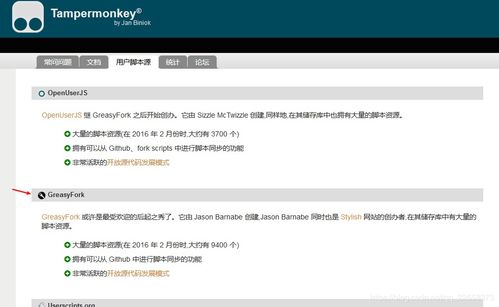
下载完成后,双击.dmg文件以打开。
4. 安装应用程序:
将firefox应用程序图标拖到“应用程序”文件夹中。
5. 启动火狐浏览器:
在“应用程序”文件夹中找到firefox并双击启动。
android系统
1. 访问应用商店:
打开google play商店或mozilla网站。
2. 下载firefox应用:
在搜索栏中输入“firefox”,找到应用并点击下载。
3. 安装应用程序:
下载完成后,点击安装按钮并按照提示完成安装。
4. 打开应用程序:
安装完成后,打开firefox应用并勾选“允许自动更新”。
在火狐浏览器中开启倍速播放
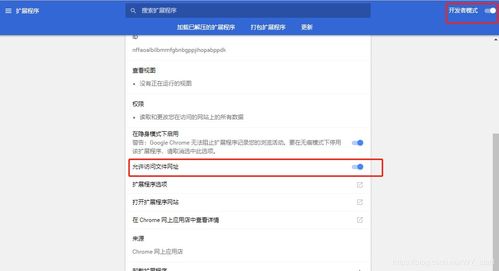
安装倍速播放插件
1. 打开火狐浏览器:
确保火狐浏览器已经安装并打开。
2. 访问扩展和主题页面:
点击右上角的三条横线菜单,选择“扩展和主题”。
3. 搜索插件:
在扩展页面中,点击右上角的搜索框,输入“global speed”或“faster video”。
4. 添加插件:
在搜索结果中找到“global speed”或“faster video”插件,点击“添加到firefox”按钮。
5. 刷新页面:
添加完成后,刷新页面或重新打开浏览器,确保插件生效。
设置和使用倍速播放

1. 找到插件图标:
在浏览器的右上角,你应该能看到新增的插件图标。
2. 选择播放速度:
播放视频时,点击插件图标或按下快捷键(如“s”键),在弹出的选项中选择你想要的播放速度。
3. 调整快捷键:
你可以通过插件的设置页面调整快捷键,使其更符合你的使用习惯。
注意事项
- 插件版本:
确保安装的插件版本与火狐浏览器版本兼容。
- 浏览器权限:
某些插件可能需要额外的权限,请根据提示进行授予。
- 视频播放兼容性:
不是所有视频都支持倍速播放,这取决于网页和视频服务的支持情况。
通过以上步骤,你就可以轻松安装火狐浏览器并在其中开启倍速播放功能,从而享受更加高效的视频观看体验。无论是学习、工作还是娱乐,倍速播放都能帮助你节省时间,提高效率。






















